1、如下图1所示的是本例的原始数据,直接选中数据,插入-饼图,即可得到图2所示,图2的配色是比较糟糕的,需要进行调整。
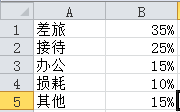

2、选中饼图,右键添加数据标签,添加后选中数据标签-设置数据标签格式-标签位置-数据标签外,得到下图。
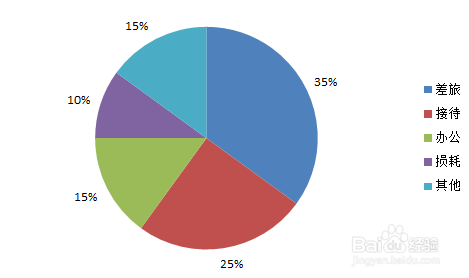
3、重新填充饼图颜色,如下图所示,将饼图按照一定配色方案进行填充,本例选择了墨绿、蓝色、明黄、浅灰、深灰作为填充颜色,得到下图。

4、为了使饼图有一种立体的效果,需要插入-形状-椭圆-按住Shift键拖拉鼠标(保证生成的是正圆),更改圆形大小,设置圆形轮廓为无轮廓,填充为灰色,透明度设置为40%左右,得到下图。

5、再重复上一步骤插入圆形的步骤,插入一个更小的圆形,跟上一个圆形形成同心圆,暂时填充颜色为米白,这样得到的饼图已经变成一个带立体感的圆环图。
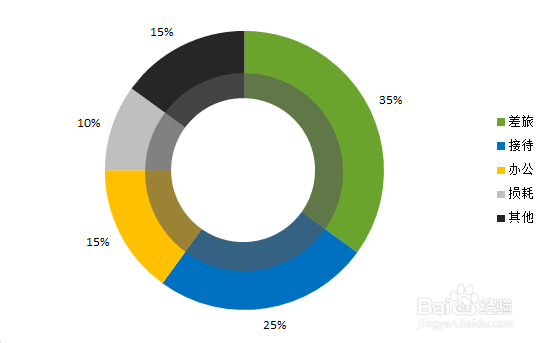
6、绘图区设为无填充,图表区的背景填充设为图案填充,选择花点的填充图案,前景色设为灰色,背景色设为白灰色。同理对中心圆形也进行这样的图案填充,得到下图。
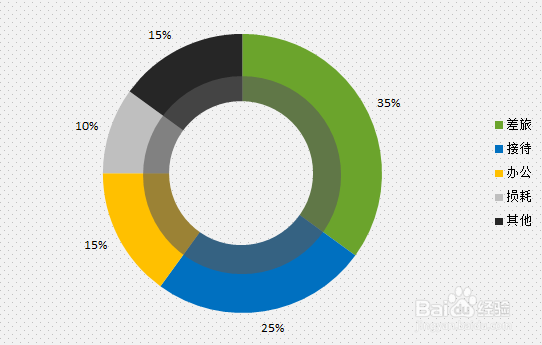
7、在图中心圆形中插入文本框,添加标题(本例为Cost),并选择合适的字体和大小,对数倌栗受绽据标签的字体也进行调整为更适合的字体,加下划线,最后调整图例字体和位置,调整完成后得到成图,如下图所示。
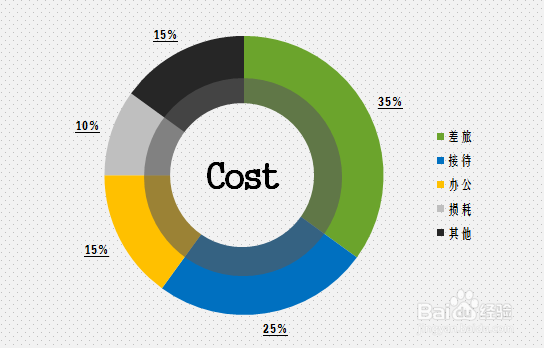
8、请戳这里,在投票处点个赞:)

